- TikTok-profilbildet vil ikke endres, er vanligvis forårsaket av ditt valg av bilde eller et problem med appen.
- Heldigvis er det ikke det vanskeligste problemet å fikse, og det kan fikses ved å tømme cachen.
- En rask og effektiv løsning på dette problemet er å tvinge til å stoppe TikTok og starte en ny økt.
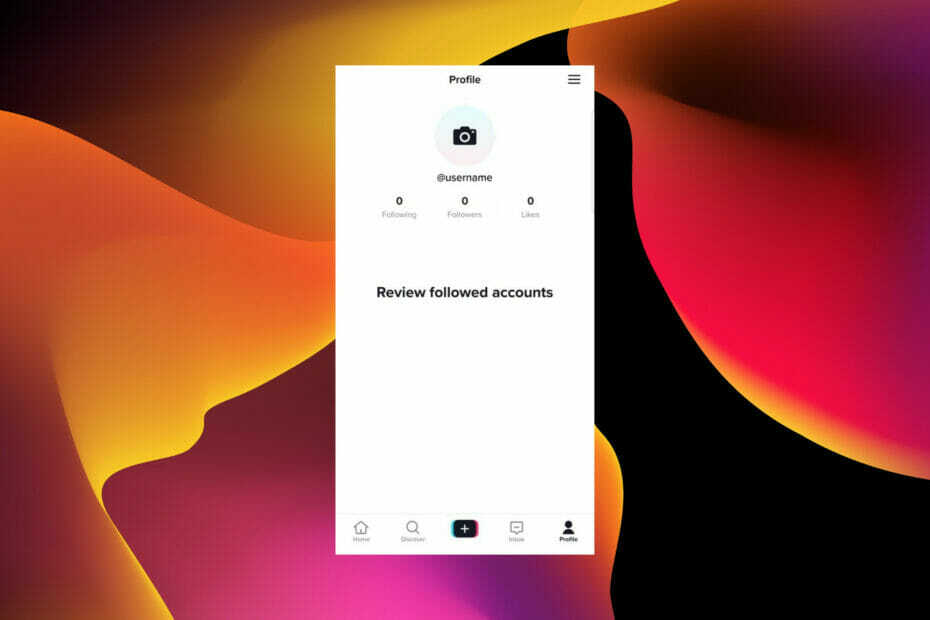
CCLeaner er en av de mest pålitelige programvarene som holder PC-en din ren og optimalisert uten å forstyrre viktige systemelementer. Last den ned nå til:
- Tøm hurtigbufferen og informasjonskapslene for en feilfri surfing
- Rengjør registerfeil og ødelagte innstillinger
- Arbeid og spill raskere med en raskere PC-oppstart
- Sjekk PC-ens helse
CCleaner har også integrert en driveroppdatering og programvareoppdatering for å holde PC-en din trygg mot ofte oppståtte feil og funksjonsfeil i spesifikke programmer.CCleaner er lastet ned av 0 lesere denne måneden.
Antall brukere som opplever TikTok-profilbildet vil ikke endre problemet fortsetter å øke for hver dag. Selv om dette kan pekes på en strengere profilbildeanmeldelse fra TikTok, synes noen brukere fortsatt at det er vanskelig å laste opp enkle bilder.
Med tanke på at noen trenger det fjerne blokkering av TikTok i deres land for å bruke det, blir det mer frustrerende å møte problemer med enkle oppgaver som å laste opp et profilbilde.
Som alltid har vi samlet brukbare reparasjoner som vil løse problemet og lar deg gå tilbake til å vise noen av de beste og oppdaterte bildene dine til følgerne dine.
Hva er de vanlige problemene med TikTok-profilbilde?
Det er forskjellige former for problemer med profilbilde på TikTok. De er forårsaket av ulike årsaker, som alle fører til at profilbildet ikke endres. Nedenfor er de vanlige problemene som brukere står overfor:
- TikTok fortsetter å vises Ingen internettforbindelse ledetekst når du prøver å laste opp et nytt profilbilde. Dette kan skyldes problemer med internettforbindelsen din.
- Kontoen fortsetter å vise standardbildet til tross for opplasting av et nytt. Dette kan skyldes ødelagte appdata.
- TikTok fortsetter å vises Oppdateringer av profilbilder/videoer er mulig på dette tidspunktet. Takk for tålmodigheten! ledetekst. Problemer fra TikToks ende forårsaker vanligvis dette.
Hvordan kan jeg fikse TikTok-profilbildet vil ikke endre problemet?
1. Sjekk TikTok-serveren
- Åpne nettleseren og skriv tiktok-serverstatus i adresselinjen.

- Velg et av de første alternativene som Neddetektor nettsted.
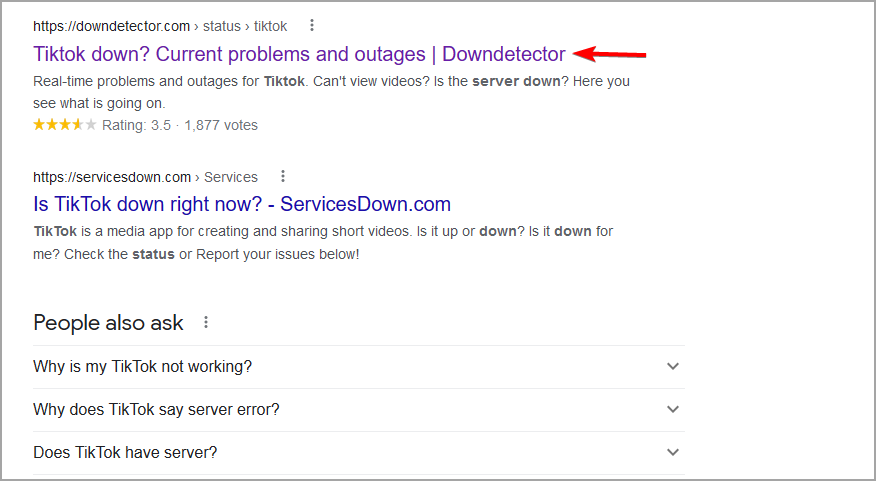
- Den vil vise en live TikTok-statusoppdatering for deg.

Servernedetid kan være årsaken til at du ikke kan endre TikTok-profilbilde. Dessverre er det ingen offisiell måte å finne det ut, siden TikTok ikke gir serverstatusoppdateringer.
Du kan også finne ut av det på Twitter ved å skrive nøkkelord som #tiktokdown, #tiktokserver og #tiktoksupport i søkeboksen.
Hvis problemet skyldes serveren, er det lite eller ingenting du kan gjøre enn å vente på at det blir løst.
2. Start appen på nytt
På Android
- Åpne Innstillinger app og velg Apper alternativ.
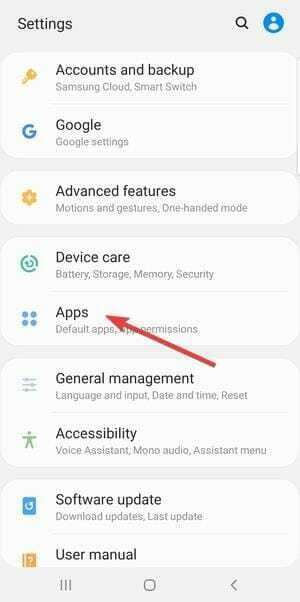
- Lokaliser TikTok og trykk på den.
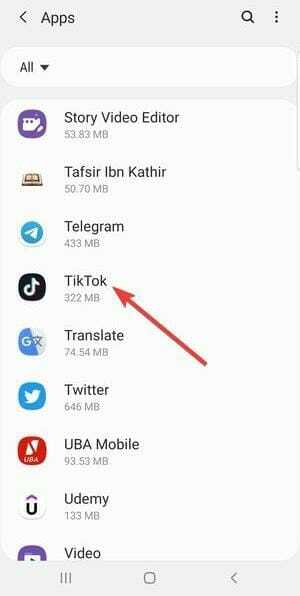
- Trykk på Tving avslutning alternativ.
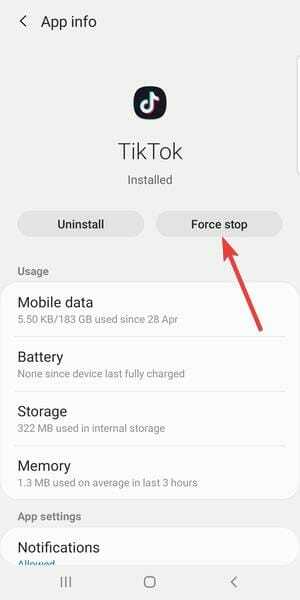
- Herfra kan du starte TikTok på nytt og prøve å endre profilbildet ditt.
På iPhone
- Sveip litt opp fra bunnen av telefonens skjerm for å starte App Switcher. Hvis det er en iPhone med en hjemknapp, dobbelttrykk på knappen.
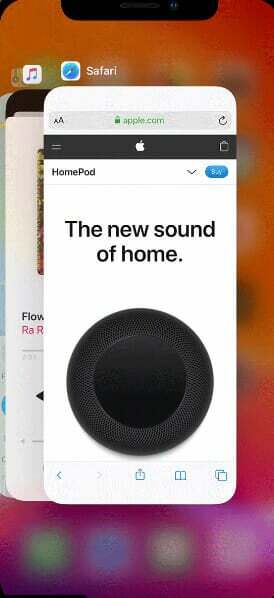
- Finn TikTokapp og Sveipopp på den for å stoppe den.
- Nå, restart TikTok og prøv å endre profilbildet ditt.
3. Prøv et annet bilde
TikTok har nylig introdusert et strengere system for gjennomgang av profilbilder. Dette er fordi mange roboter begynner å bruke uanstendige bilder som profilbilde.
Dette har ført til problemer med noen av de vanlige bildene som brukere kunne bruke tidligere. Og dette kan være grunnen til at TikTok-profilbildet ditt ikke blir værende.
Hvis TikTok ikke vil laste opp et profilbilde, bør du prøve et annet bilde med andre egenskaper. Hvis det mislykkes, kan du fortsette til neste reparasjon.
- 7 effektive rettinger for TikTok-nettverkstilkoblingsfeil
- Slik fjerner du TikTok i Windows 11
- Her er hvordan du fikser kan ikke logge på Instagram-problem
- Hvordan vi fikset WhatsApp Web som ikke fungerte for godt [2022 Guide]
4. Deaktiver VPN midlertidig
- trykk Windows + Jeg tastene for å åpne Innstillinger-appen.
- Plukke ut Nettverk og Internett.
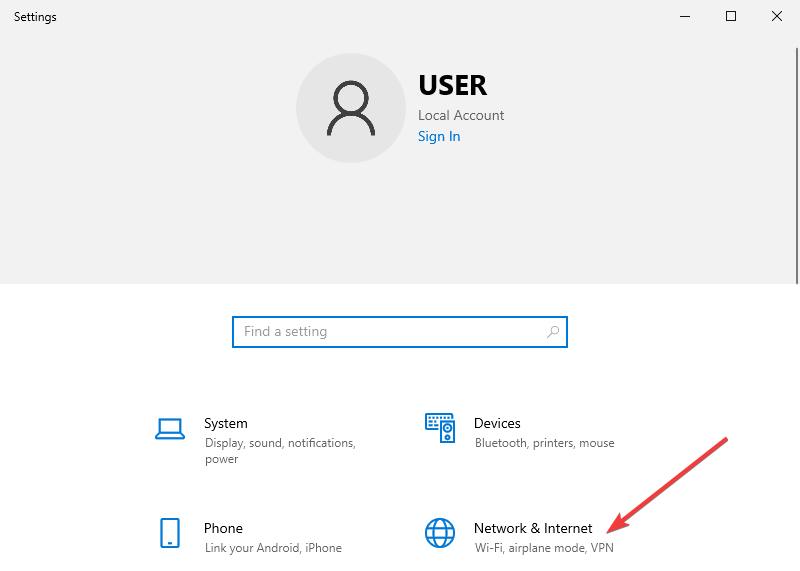
- Velge VPN på venstre rute.
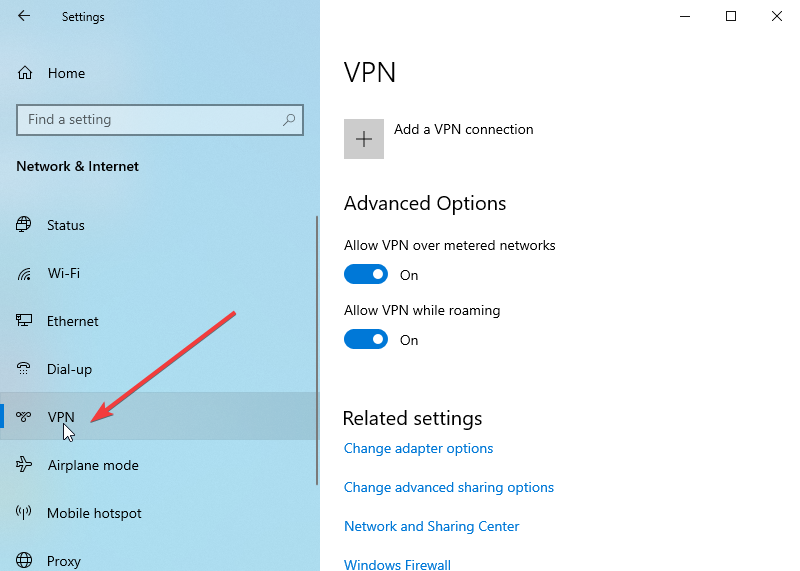
- Velg VPN-tjenesten du vil deaktivere og klikk på Koble fra knapp.
Hvis du bruker VPN og et TikTok-profilbilde ikke vil lagres på Windows-PC, bør du prøve å deaktivere det midlertidig. VPN-en din kan hindre deg i å bruke noen funksjoner i TikTok.
Eksperttips: Noen PC-problemer er vanskelige å takle, spesielt når det kommer til ødelagte depoter eller manglende Windows-filer. Hvis du har problemer med å fikse en feil, kan systemet ditt være delvis ødelagt. Vi anbefaler å installere Restoro, et verktøy som skanner maskinen din og identifiserer hva feilen er.
Klikk her for å laste ned og begynne å reparere.
Dette kan skyldes den nåværende plasseringen den rutes til eller andre personvernfunksjoner. Etter å ha deaktivert VPN, kan du prøve å få tilgang til TikTok. Hvis det fungerer bra, kan du aktivere VPN-en din igjen.
5. Slett nettleserdata
- Klikk på menyknappen (de tre horisontale linjene) øverst til høyre. Og velg Gå til fullstendige nettleserinnstillinger.

- Velg Avansert alternativet i venstre rute.
- Plukke ut Slett nettleserdata.
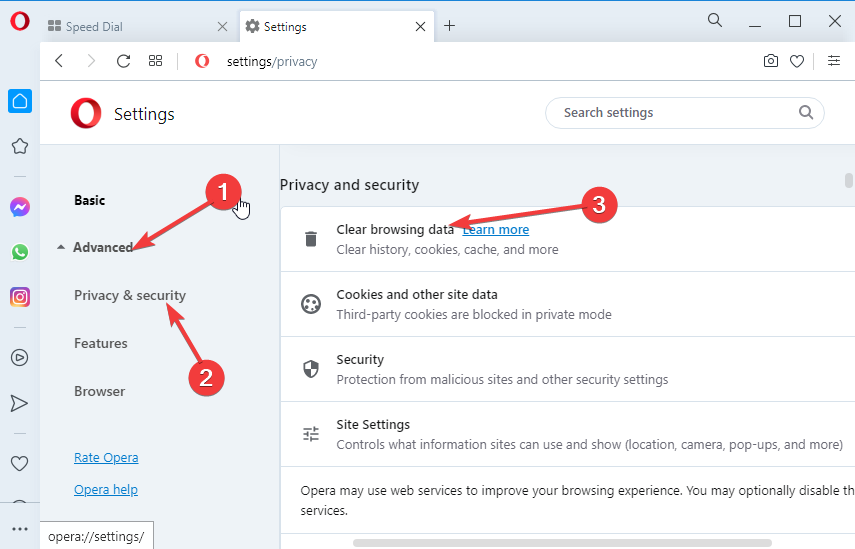
- Kryss av i boksene for Nettleserhistorikk, informasjonskapsler og andre nettstedsdata, og bufrede bilder og filer.
- Klikk på Slett data knapp.
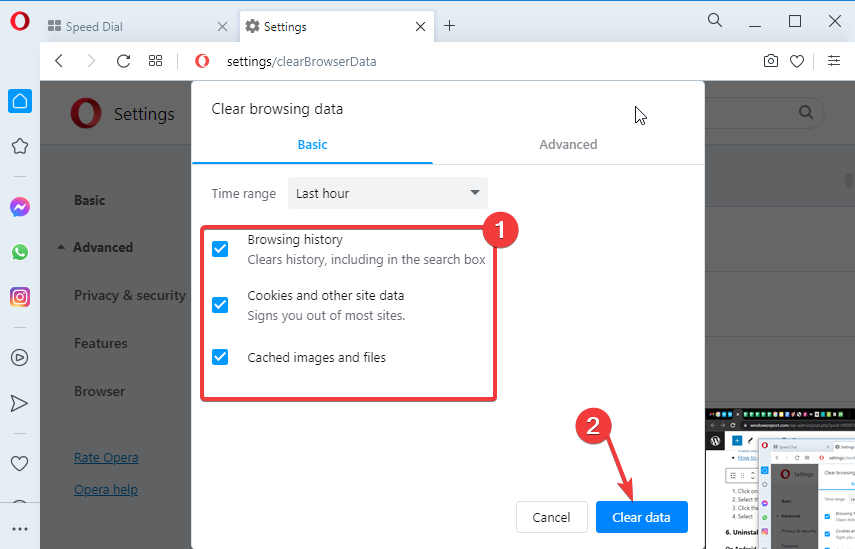
Noen ganger er grunnen til at TikTok ikke laster opp et nytt profilbilde på PC-en din på grunn av korrupte nettleserdata.
Selv om disse dataene forbedrer navigasjonen og den generelle opplevelsen din når du bruker TikTok i nettleseren din, kan det føre til forskjellige problemer hvis det er feil.
Merk at du må starte nettleseren på nytt etter å ha slettet dataene for å gjennomføre endringene.
Du kan bruke en effektiv metode for å fjerne nettleserdata og informasjonskapsler ved å bruke en velkjent oppryddingsprogramvare som CCleaner.
Ved å bruke dette verktøyet kan du skanne PC-en din og oppdage ytterligere eller ødelagte Internett-data som kan forårsake dette problemet, og slette alle nettleserdata med et enkelt klikk.
Etterpå skal du kunne endre TikTok-profilbildet ditt fra nettleseren din uten problemer.
6. Avinstaller og installer TikTok på nytt
På iPhone
- Gå til startskjermen, trykk og hold inne TikTok-appen.
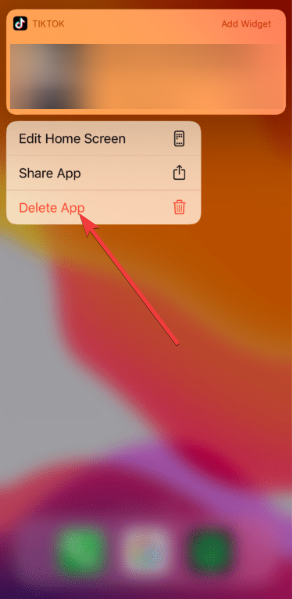
- Velg Slett appen alternativ.
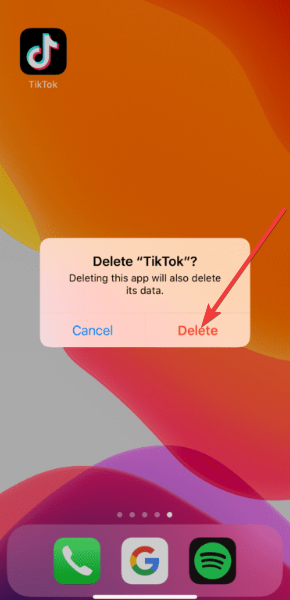
- Tab på Slett alternativet når du blir bedt om å bekrefte handlingen.
- Åpen App Store og søk etter TikTok.
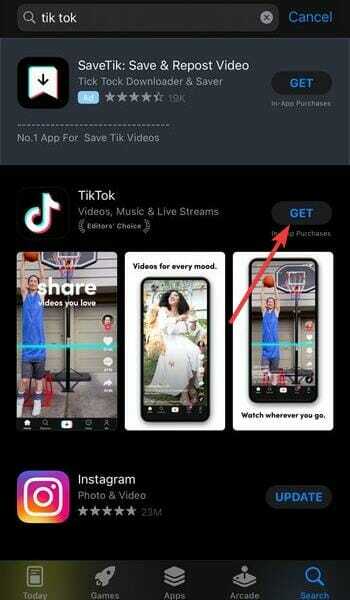
- Velg appen og trykk på Få knapp.
- Til slutt bekrefter du ID-en din etter behov for å begynne å laste ned appen.
På Android
- Gå til appmenyen og trykk lenge på TikTok-applogoen.
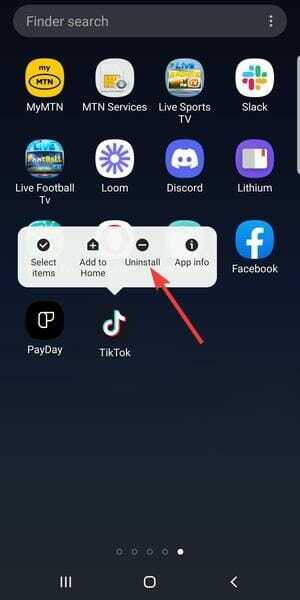
- Velg Avinstaller alternativ.
- Åpen Google Play Butikk og søk etter TikTok.
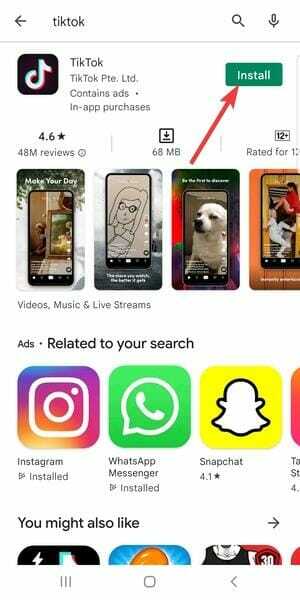
- Trykk på appen etterfulgt av Installere knapp.
- Vent til prosessen er fullført og start appen på nytt.
Å ikke kunne endre profilbildet ditt på TikTok kan være en irriterende opplevelse. Heldigvis har vi diskutert fem effektive løsninger på dette problemet.
Vi håper du kan komme tilbake til å vise oppdaterte bilder til brukerne dine på en av de livligste appene.
Hvis du vil bruke TikTok i nettleseren din i stedet for å håndtere problemene som følger med en app, sjekker du vår omfattende guide om emnet.
Diskuter gjerne løsningen som løste problemet for deg i kommentarfeltet nedenfor.
 Har du fortsatt problemer?Løs dem med dette verktøyet:
Har du fortsatt problemer?Løs dem med dette verktøyet:
- Last ned dette PC-reparasjonsverktøyet vurdert Great på TrustPilot.com (nedlastingen starter på denne siden).
- Klikk Start søk for å finne Windows-problemer som kan forårsake PC-problemer.
- Klikk Reparer alt for å fikse problemer med patentert teknologi (Eksklusiv rabatt for våre lesere).
Restoro er lastet ned av 0 lesere denne måneden.

![Problemer med lyddriver med PS4-kontroller i Windows 10 [PRO FIX]](/f/b3f850f3c68b36640634b380800c40ee.jpg?width=300&height=460)
